Cómo recibir alertas para dormir según cuándo necesitas despertarte

Cómo recibir alertas para dormir según cuándo necesitas despertarte
Tener demasiadas aplicaciones instaladas en tu ordenador puede ralentizarlo. Probablemente ya sepas que los distintos programas y sus servicios asociados que se ejecutan en segundo plano consumen recursos del sistema, lo que afecta negativamente al rendimiento general. Tener aplicaciones individuales instaladas puede no parecer un gran problema, pero tener paquetes de software completos como Puran Utilities (una colección de diversas herramientas para realizar distintas operaciones, como limpiar datos basura, administrar archivos y desinstalar software) instalados en tu ordenador puede tener un mayor impacto en el rendimiento del sistema. En lugar de instalar un montón de paquetes de utilidades, puedes usar WSCC (Centro de Control del Sistema de Windows) . Es una aplicación portátil que te permite instalar, actualizar, ejecutar y organizar herramientas de diferentes paquetes de software, así como varias herramientas integradas de Windows, todo desde una única interfaz. Además de las utilidades disponibles, también te permite instalar y actualizar automáticamente otras herramientas desde la interfaz. Sigue leyendo para saber más sobre WSCC. Dado que la aplicación está disponible tanto en versión portátil como instalable, puedes descargar la versión que prefieras. Al iniciar la aplicación, aparece el cuadro de diálogo Opciones, que le permite configurar los ajustes generales, así como los de software, red y consola de la aplicación.
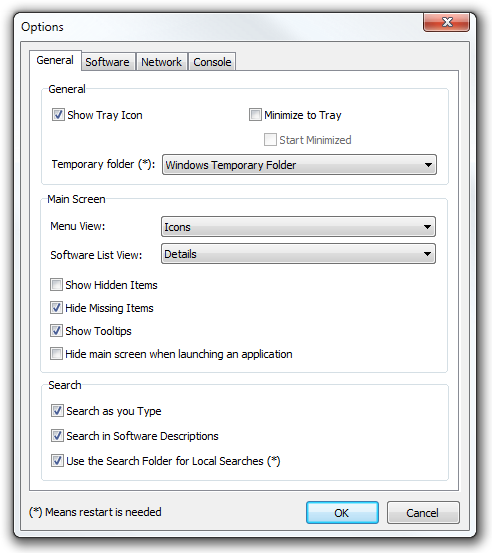
A continuación, se muestra una lista de aplicaciones que se pueden instalar en el sistema. Sin embargo, esta lista presenta un gran problema: todas las aplicaciones están seleccionadas por defecto y no se pueden desmarcar todas con un solo clic, lo que significa que hay que revisar toda la lista y desmarcar manualmente cada aplicación que no se desee para evitar que se instale en el sistema. El desarrollador debería añadir una opción que permita desmarcar todas las herramientas a la vez; de lo contrario, parece una enorme pérdida de tiempo.
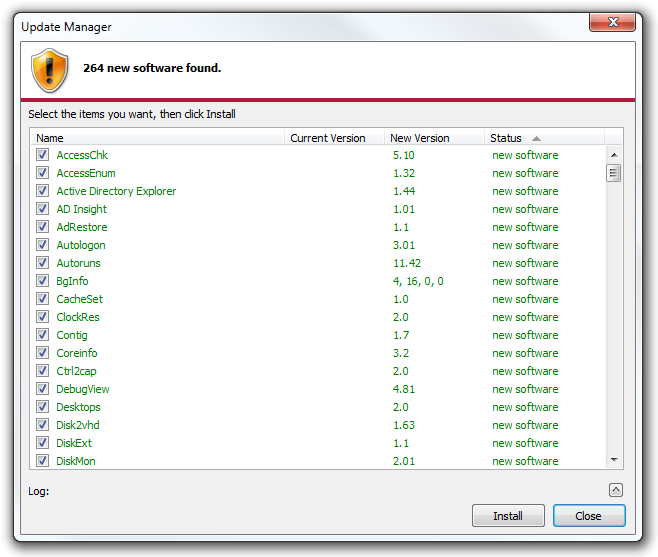
La interfaz principal contiene varias aplicaciones divididas en varias categorías accesibles desde el lado izquierdo: Todos los elementos, Sysinternals Suite, utilidades de NirSoft y Windows. Además de las principales, existen otras categorías que te ayudarán a encontrar rápidamente las herramientas que puedes usar para una función específica.
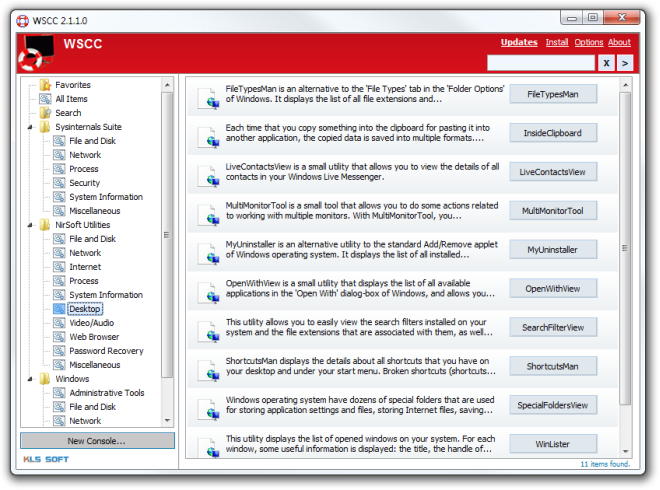
Cada herramienta incluye una descripción que explica su propósito exacto. Al hacer clic en el icono que aparece delante de la descripción, se inicia la herramienta.
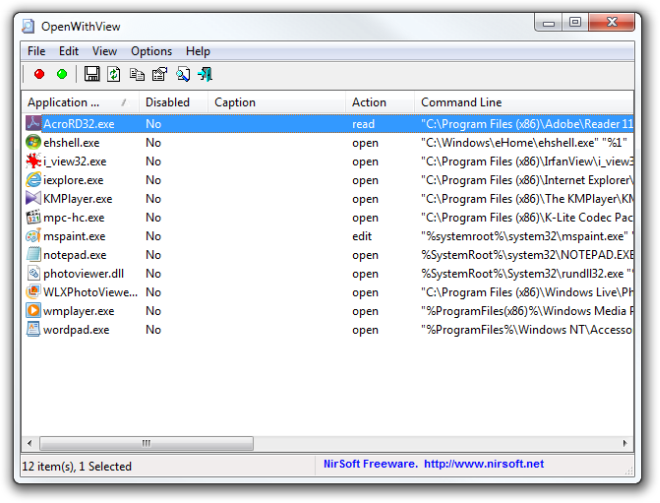
Si está buscando una herramienta en particular, o herramientas que puedan realizar un trabajo en particular, puede buscar en toda la biblioteca ingresando su consulta en el campo de búsqueda provisto en la región superior derecha de la interfaz principal.
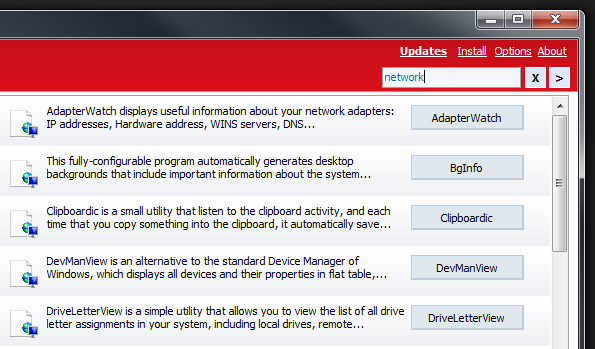
WSCC funciona en versiones de 32 y 64 bits de Windows XP, Windows Vista, Windows 7 y Windows 8.
Cómo recibir alertas para dormir según cuándo necesitas despertarte
Cómo apagar la computadora desde el teléfono
Windows Update funciona básicamente en conjunto con el registro y diferentes archivos DLL, OCX y AX. En caso de que estos archivos se corrompieran, la mayoría de las funciones de...
Últimamente, aparecen como hongos nuevos paquetes de protección del sistema, y todos ellos ofrecen una nueva solución de detección de spam y antivirus, y si tienes suerte...
Aprende a activar el Bluetooth en Windows 10/11. El Bluetooth debe estar activado para que tus dispositivos Bluetooth funcionen correctamente. ¡No te preocupes, es muy fácil!
Anteriormente, revisamos NitroPDF, un buen lector de PDF que también permite al usuario convertir documentos en archivos PDF con opciones como fusionar y dividir el PDF.
¿Alguna vez has recibido un documento o archivo de texto con caracteres redundantes? ¿El texto contiene muchos asteriscos, guiones, espacios vacíos, etc.?
Tanta gente me ha preguntado sobre el pequeño ícono rectangular de Google al lado del Orbe de Inicio de Windows 7 en mi barra de tareas que finalmente decidí publicar esto.
uTorrent es, sin duda, el cliente de escritorio más popular para descargar torrents. Aunque funciona a la perfección en Windows 7, algunas personas tienen...
Todos necesitamos tomar descansos frecuentes mientras trabajamos con una computadora; al no tomar descansos existe una gran posibilidad de que sus ojos se salgan (bueno, no salten).







